- Origin'i Windows 11 PC'nize indirmek için resmi bir indirme sayfasına gitmeniz gerekecek.
- Platformu bilgisayarınıza yükleyemiyor musunuz? Dağınık bir sabit diskle uğraşıyor olmalısınız.
- Dosyalarınızı nasıl temizleyeceğinizi öğrenmek için makalemizin son bölümünü kaçırmayın.
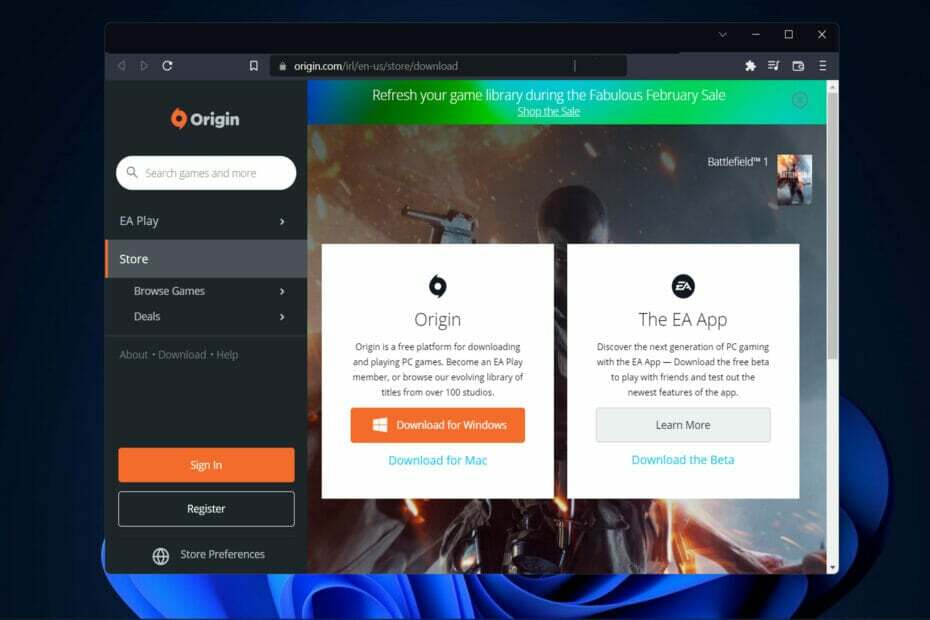
xİNDİR DOSYAYI TIKLAYARAK KURULUM
Bu yazılım, yaygın bilgisayar hatalarını onarır, sizi dosya kaybından, kötü amaçlı yazılımlardan, donanım arızasından korur ve bilgisayarınızı maksimum performans için optimize eder. Şimdi 3 kolay adımda bilgisayar sorunlarını düzeltin ve virüsleri kaldırın:
- Restoro PC Onarım Aracını İndirin Patentli Teknolojilerle birlikte gelen (patent mevcut burada).
- Tıklamak Taramayı Başlat PC sorunlarına neden olabilecek Windows sorunlarını bulmak için.
- Tıklamak Hepsini tamir et bilgisayarınızın güvenliğini ve performansını etkileyen sorunları gidermek için
- Restoro tarafından indirildi 0 okuyucular bu ay
Battlefield, The Sims, Star Wars, Fifa gibi Origin'de bulunan en inanılmaz oyunlardan bazılarını satın alabilirsiniz ve liste uzayıp gidiyor. Bu nedenle, bugün size Origin'i Windows 11'e nasıl indireceğinizi göstereceğiz.
Platform aynı zamanda sayısız eğlenceli ücretsiz oyun da sunuyor, bu nedenle oyunlara para harcamanıza gerek yok.
Bunun yanı sıra, arkadaş ekleyebilir, arkadaşlarınızla oynayabilir, oyun oynarken web'de gezinmek için oyun içi arayüzü kullanabilir ve diğer pek çok şeyin yanı sıra başarılar elde edebilirsiniz.
Origin'i bilgisayarınıza yükleyemediğinizi fark ederseniz, bu konuyu tartışan ve takip etmeniz için bir çözüm sunan son bölümümüze gidin. Bizi takip edin!
Köken ne yapar?
Origin, Electronic Arts oyunlarının çoğunu Windows 11 PC'nizde oynayabilmeniz için gerekli olan bir platformdur. Platform oldukça uzun bir süredir varlığını sürdürüyor ve satın alabileceğiniz ve oynayabileceğiniz çok çeşitli başka oyunlar sunuyor.
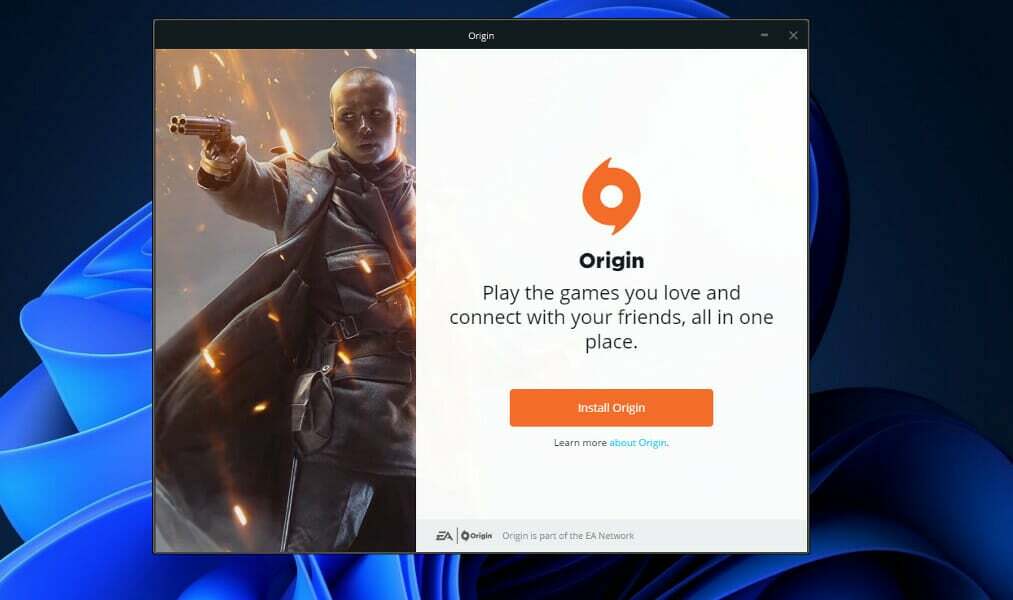
Ancak, arkadaşlarınızla konuşma ve oynadığınız oyunlar için başarılar kazanma gibi başka kullanışlı özelliklere de sahiptir. Kesinlikle kontrol etmeye değer.
Steam ve Epic Games'e ek olarak, Windows bilgisayarınız için erişilebilen birçok oyun başlatıcıdan biridir.
Çok sayıda farklı oyun arasından seçim yapmak ve her birini satın almak zorunda kalmadan oynamanın keyfini çıkarmak isteyenler için çözüm EA Play.
Özünde, özel oyun içi ödüllere, denemelere erişmenizi sağlayan bir abonelik hizmetidir. özel oyunlar, özel oyun içi teşvikler ve aralarından seçim yapabileceğiniz bir oyun kütüphanesi.
Origin'i Windows 11'e nasıl indirebilirim?
Resmi web sitesini kullanın
-
Origin'in resmi web sitesine gidin Windows PC veya Mac'inizde Origin'i indirme seçeneğini zaten göreceksiniz.
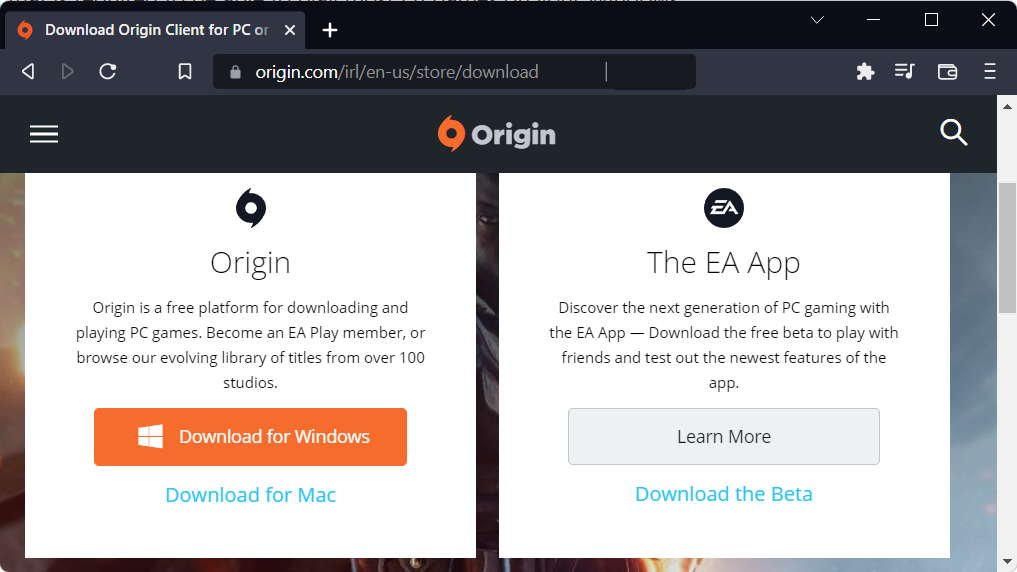
- Şimdi tek yapmanız gereken tıklamak İndirmek, sonra gösterecekleri yürütülebilir dosyayı kaydedin.
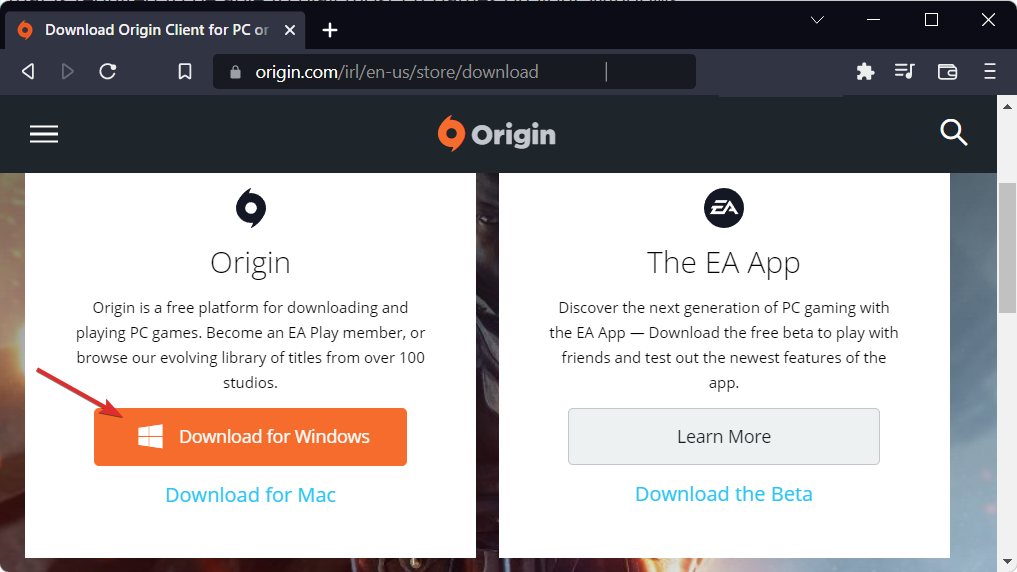
- Son olarak, yüklemek için indirilen dosyaya çift tıklayın ve ekrandaki adımları izleyin. Bu kadar! Oldukça basit, değil mi?
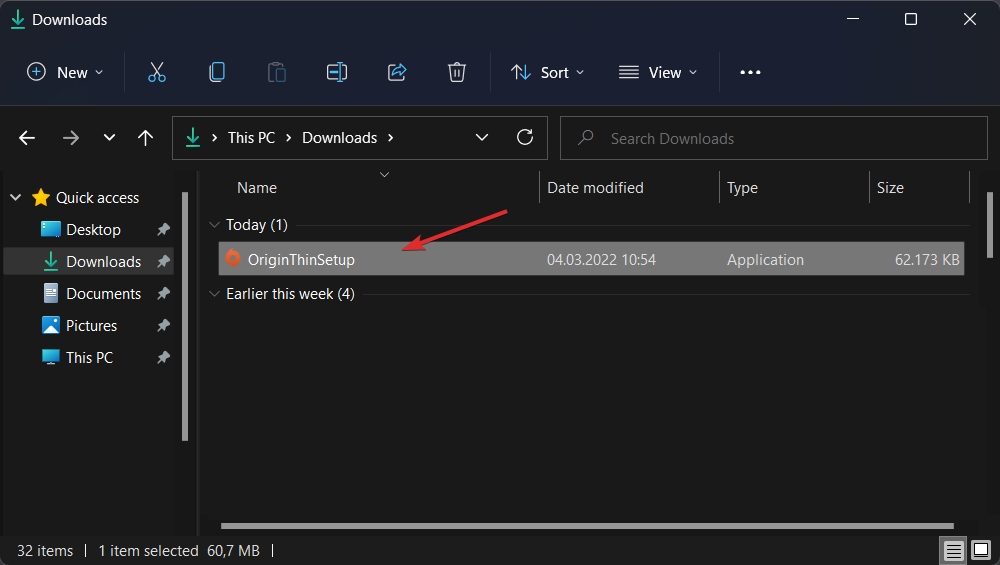
- Steam oyunu başlatılmıyor [Tam Kılavuz]
- DÜZELTME: Windows 11'de Xbox Game Pass'ten oyunlar indirilemiyor
- Windows 11'de Android oyunları ve uygulamaları nasıl yüklenir
Origin'i neden Windows 11'e yükleyemiyorum?
Bir bilgisayar tarafından bilgisayarınızda bırakılan olası istenmeyen dosyalar ve geçersiz Windows Kayıt Defteri girdileri nedeniyle, Origin bilgisayarınıza yüklenemeyebilir.
Sabit sürücünüzdeki çok fazla dağınıklık yalnızca değerli depolama alanını kaplamakla kalmaz, aynı zamanda bilgisayarınızın ihtiyacınız olan şeyleri bulmak için daha çok çalışmasına da neden olur.
İndirilenler, kopyalar ve geçici dosyalar tamamen silinebilirken, artık kullanılmayan dosyaları harici bir cihaza arşivlemek mümkündür.
Dosyalarınızı ve Windows Kayıt Defterini temizleyen özel bir aracın kullanımı, örneğin CCleaner, bu durumda önerilir çünkü diğer yazılım yüklemeleri ve Windows işlevi de bozulabilir.
Yukarıda bahsedilen yazılıma bir alternatif olan CCleaner, size tavsiye ederiz. Windows 11 için en iyi 5 kayıt defteri temizleme uygulaması hakkındaki makalemize göz atın.
Dosyalarınızı nasıl temizleyeceğiniz hakkında daha fazla bilgi için, Windows 11'de Disk Temizleme'nin nasıl çalıştırılacağına ilişkin yazımıza bir göz atın ve bilgisayarınızı kullanmak için daha hızlı hale getirin.
ve eğer öyleysen Windows 11'in nasıl daha hızlı ve daha duyarlı hale getirileceğiyle ilgileniyor, bağlantılı kılavuzu kaçırmayın ve arkadaşlarınızla paylaştığınızdan emin olun!
Bu kılavuz sizin için yararlı oldu mu? Aşağıdaki yorumlar bölümünde bize söylemekten çekinmeyin. Okuduğunuz için teşekkürler!


